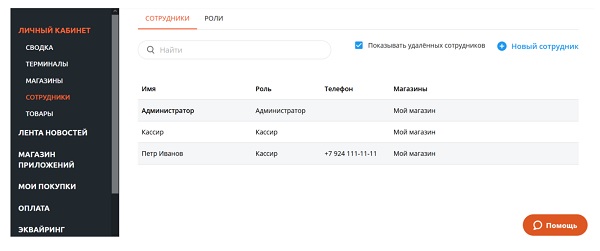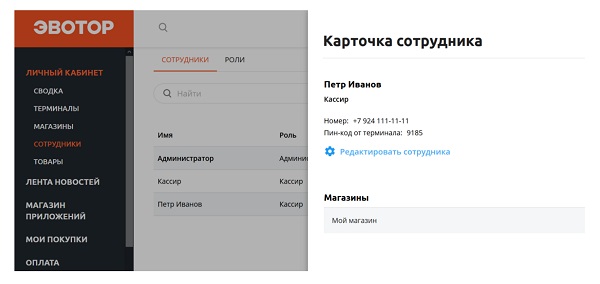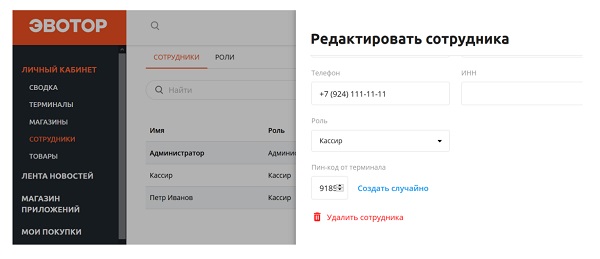Начиная с прошивок планшета 3.9.7 и выше при перерегистрации после закрытия архива ФН и его извлечении устройство может выдать ошибку «Касса не найдена» при дальнейшей работе без ФН.
При этом из-за ошибки будет невозможно получить доступ к ККТ-составляющей устройства в разделе Настройки -> Обслуживание кассы. Соответственно, будет невозможно выполнить технологическое обнуление или сменить время в ККТ.
Устранить ошибку «Касса не найдена» на Эвотор
Как исправить ошибку «Касса не найдена» на Эвотор.
В случае возникновения подобной проблемы после закрытия архива:
- Закройте архив ФН, выключите терминал.
- Установите новый не активированный ФН, включите терминал.
- Проведите активацию ФН в меню «Настройки» и завершите перерегистрацию на стороне ФНС.
- Если предполагается смена владельца ККТ, сразу после закрытия архива ФН проведите технологическое обнуление в разделе:
Настройки -> Обслуживание кассы -> Дополнительные операции -> Технологическое обнуление.
Ошибка ККТ «-16 — не поддерживает в данном режиме».
Ниже описаны действия, если замена ФН необходима в условиях, когда исчерпан ресурс ФН на открытой смене. В таких случаях попытки извлечь ФН или обесточить ККТ для ввода даты/времени могут привести к входу платы ККТ в режим блокировки, сопровождающейся ошибкой -16 при любых действиях на плате.
Выполните следующие действия:
- Создайте резервную копию, дождитесь её появления в Личном кабинете Эвотор.
- Выключите терминал, извлеките ФН.
- Установите «чистый» ФН, выполните с ним сброс через Android Recovery.
- Включите терминал с новым не активированным ФН, пройдите мастер настройки до конца, выполните общее гашение с «новым» ФН в разделе:
Настройки -> Обслуживание кассы -> Дополнительные операции -> Общее гашение.
- Выставите дату и время +5 минут к последнему чеку из «старого» ФН в разделе Настройки -> Обслуживание кассы -> Дополнительные операции -> Установка даты и времени.
- Выключите терминал, замените «новый» ФН на ранее установленный и включите с ним терминал.
- Со «старым» ФН закройте смену, дождитесь отправки документов в облако и закройте архив ФН.
- Выключите терминал, извлеките закрытый ФН.
- Установите новый ФН, активируйте его в разделе «Настройки», после всех проделанных действий восстановитесь из последней резервной копии.
- Если предполагается смена владельца ККТ, на шаге 9 вместо активации проведите технологическое обнуление в разделе:
Настройки -> Обслуживание кассы -> Дополнительные операции -> Технологическое обнуление.
Требуется помощь
Ошибка на Эвотор «Касса не найдена»
17 августа 2022
Такая проблема встречается на всех смарт-терминалах, причины могут быть совершенно разные: внутренний сбой системы или неправильное обращение с фискальным накопителем. Важно точно определить причину проблемы, решение будет строиться на этом. В этой статье подробно рассказываем, что делать с проблемой «Касса не найдена» на Эвотор 7.2 и на любой другой модели.
Содержание
Поможем избавиться от ошибки «Касса не найдена»
Оставьте заявку или позвоните сами8 (800) 700 40 85
Причины ошибки «Операция не выполнена. Касса на найдена» на Эвотор
Такая проблема все чаще встречается на терминалах с новейшей прошивкой (от 3.9.7), после неправильного закрытия архива старого фискального накопителя во время перерегистрации. При такой проблеме не получается открыть настройки и сделать техобнуление, которое обычно помогает в таких ситуациях.
На Эвотор ошибка «Касса не найдена» после закрытия архива ФН
Чтобы устранить уведомление на Эвотор 7.2 «Касса не найдена», нужно:
- Закрыть архив ФН
- Отключить питание
- Вставить новый накопитель
Важно! Разъемы накопителя и шлейфа должны совпасть с первого раза, иначе ФН сразу заблокируется, и придется покупать новый.
Это должно решить проблему. Мы не рекомендуем решать вопросы с ФН самостоятельно, так как любая ошибка приводит к блокировке накопителя.
Эвотор пишет «Касса не найдена» при сбое
Уведомление с таким текстом также возникает из-за различных причин, кроме проблем с фискальным накопителем. Что делать в таком случае:
- Отсоедините всю периферию от ККТ
- Очистите чек
- Выключите устройство на 3-5 минут
- Включите устройство
- Переустановите дату и время (это нужно сделать обязательно, даже если после перезагрузки все установлено правильно)
- Проверьте, что ошибка устранилась
Это нужно сделать, если проблема на Эвотор «Касса не найдена, проверьте питание» возникла во время продажи. Для этого откройте раздел «Продажа» и удалите оттуда все товары.


У всех моделей, кроме Эвотор 7.2, выньте также аккумуляторы
Настройки → Дата и время




Настройки → Обслуживание кассы



Если уведомление возникло снова, это значит, что причина масштабная и устранить ее самостоятельно уже не получится. Нужна полная диагностика и вмешательство технического специалиста. Оставьте заявку, мы проверим работу вашей ККТ и устраним эту проблему.
Другие записи блога
Эвотор принтер этикеток
«Мобильный кассир» Эвотор: инструкция
Личный кабинет ОФД Эвотор – Регистрация, подключение и настройка
Как настроить чек на Эвотор
Эвотор «Касса не найдена. Проверьте питание и исправность устройства» возникает из-за системного сбоя или когда из ККТ извлекли фискальник с закрытым архивом. Мы подготовили пошаговые инструкции, что делать, когда Эвотор пишет «Касса не найдена».
В том случае, если эти действия не помогли и касса все равно выдает ошибку, потребуется помощь инженера.
Если при открытии раздела ошибка не появилась снова, то проблема решена. Но если уведомление возникает опять, потребуется полная диагностика ККТ и сервисная прошивка Эвотор.
Мы рады, что смогли помочь вам
Обращайтесь к нам по любому техническому вопросу
8 (800) 700 50 85
Закрыть
Проблема с Эвотор: касса не найдена
На кассах Эвотор довольно часто возникает ошибка «касса не найдена«. Прежде чем везти терминал в сервисный центр, можно попробовать помочь “найти” кассу самостоятельно. При включении касса выдаст информацию «ККТ готова к работе, дата, ИНН, РН ККТ, ЗН, ФН», но сообщит и о том, «Касса не найдена. Проверьте питание и исправность устройства”.
Появление проблемы обусловлено тем, что планшетная часть Эвотор не видит плату кассы. Напомним, что сам терминал Эвотор представляет собой планшет и кассовый модуль, которые работают во взаимодействии.
Если ваш Эвотор выдал ошибку “касса не найдена”, то может попробовать применить следующее.
- Перезагружаем кассу. Отключаем от Эвотор блок питания на несколько минут. Если после включения ошибка не исчезла, идем дальше.
- На Эвоторе в раздел «Продажа» очищаем список товаров. Отключаем от кассы все устройства от USB-портов. Отключаем питание кассы на 3 минуты. Включаем кассу. Если ошибка не ушла, то пробуем другие способы.
- В Эвоторах 5, 7.3 извлекаем аккумуляторы на несколько минут. Проблема не ушла.
- Выключаем кассу.Вскрываем корпус кассы. Если касса на гарантии, то лучше на данный этап не ходить, а отвезти Эвотор в кассовый центр. Если гарантия закончилась, а касса не на техническом обслуживании, то можно попробовать самостоятельно проверить нет ли проблемы с шлейфами. Открываем отсек чековой ленты, вынимаем ее. Выкручиваем 2 болта. Отсоединяем модуль принтера. Шлейф соединяет плату кассы с принтером и ФН. Отсоединяем шлейфы, переподключаем их заново. Внимание! Все делаем предельно аккуратно. Включаем Эвотор.
Если и этот способ не помог — везем кассу в ремонт, возможно, понадобится его перепрошивать. Данную операцию лучше доверить техникам.
(Visited 2 509 times, 8 visits today)
Компания «Эвотор» предлагает различные модели ККТ, рассчитанные на ведение малого и среднего бизнеса. Все устройства соответствуют требованиям Закона 54-ФЗ, оснащены ФН и внесены в реестр ФНС. Рассмотрим некоторые нюансы, касающиеся настройки, обновления и решения возможных проблем при использовании кассы Эвотор.
Решим любые технические проблемы с кассами Эвотор удаленно и за 1 час!
Оставьте заявку и получите консультацию.
Обновления Эвотор
Для удобства производитель предусмотрел загрузку новых функций и исправление ошибок так, чтобы процесс происходил незаметно для пользователя. Поэтому большинство обновлений ККТ Эвотор выполняется в фоновом режиме. О новых версиях ПО производитель информирует в соцсетях, при помощи рассылок или на официальном сайте.
Если пользователь видит, что вышла новая версия прошивки, а устройство не обновляется, разработчик рекомендует обратиться в авторизованный сервисный центр или техподдержку. Также на официальном портале, можно скачать обновление на USB-носитель, подключить его к ККТ и дождаться инсталляции загруженного файла.
Когда нет связи с ОФД или не отвечает касса Эвотор — что делать
Бывают случаи, когда онлайн-касса «замолчала» и не отвечает на команды пользователя. Это может быть обусловлено несколькими причинами:
- отсутствие подключения к Internet;
- перебои с электропитанием;
- неверные действия кассира;
- перегрев или износ внутренних элементов;
- неправильная эксплуатация.
Если все в порядке, а связи с ОФД нет или касса Эвотор не отвечает, целесообразно проверить ее состояние в Личном кабинете на сайте оператора фискальных данных.
Почему касса Эвотор не может связаться с ОФД
Касса Эвотор не может связаться с ОФД в результате:
- установки некорректных настроек соединения;
- истечения срока действия ФН;
- неоплаты услуг оператора фискальных данных;
- некорректных настроек кассового аппарата — нередко параметры меняются в результате сбоев в работе ПО;
- проблем в работе сервера ОФД — часто возникают при обновлении ПО.
Кроме того, проблема может заключаться в настройках маршрутизатора, так как многие бизнесмены блокируют некоторые интернет-адреса, для того чтобы работники не отвлекались, например, на просмотры фильмов или браузерные игры. Достаточно открыть доступ, и устройство заработает. Если самостоятельно устранить неисправность не удалось, целесообразно обратиться к IT-специалистам.
На кассе Эвотор не найден ПИН-пад — настройки по умолчанию
После приобретения банковского терминала, его нужно активировать. Если после подключения Эвотор информирует пользователя, что пинпад не найден, рекомендуется проверить, что установлены настройки по умолчанию. В случае возникновения каких-либо проблем при активации банковского терминала, целесообразно обратиться к специалистам кредитной организации.
Закрытие ФН на кассе Эвотор: как вывести отчет о закрытии фискального накопителя
В ряде случаев предпринимателю необходимо закрыть фискальный накопитель. Это может быть связано с его поломкой, переполнением памяти, окончанием срока службы или при ликвидации компании. Для этого предварительно надо закрыть архив ФН и вывести отчет об этом. Перед этим нужно провести сверку того, что весь объем фискальных документов передан в налоговую службу и неотправленных документов нет.
На следующем этапе — нажать «Закрытие архива» — функция доступна в настройках (подразделы «Обслуживание ККТ»/«Дополнительные операции»). При этом кассовый аппарат Эвотор должен вывести отчет о закрытии ФН. Его нужно сохранить — фискальные данные потребуются при уведомлении налоговой службы. Если отчет о закрытии фискального накопителя создается при замене устройства или ликвидации компании, нужно синхронизировать на ККТ время и дату последнего чека.
ККТ Эвотор заблокирована и необходимо подключение к интернету — что делать
Нередко при работе с Эвотор возникает ошибка «3924» информирующая о том, ККТ заблокирована и необходимо подключение к интернету. В этом случае пользователю нужно выполнить следующие действия:
- Проверить версию прошивки — она должна быть не ниже 3.9.1;
- Убедиться, что ПО Device Service обновлено до v. 2.19.18 или выше;
- Проверить наличие Internet — для этого в личном кабинете на сайте производителя (в разделе «Терминалы») кликнуть на иконку рядом с неработающей моделью.
После всех манипуляций подождать несколько минут или перезагрузить терминал и попробовать заново пробить фискальный документ. При отсутствии положительного результата надо обратиться в службу техподдержки.
Мы готовы помочь!
Задайте свой вопрос специалисту в конце статьи. Отвечаем быстро и по существу. К комментариям
Как открыть и закрыть смену на кассе Эвотор
Впервые столкнувшиеся с работой ККТ предприниматели нередко задаются вопросом, как на кассе Эвотор закрыть и открыть рабочую смену. Начать взаимодействие можно двумя способами. При первом достаточно отсканировать код любого товара, и ККМ автоматически перейдет в рабочий режим. Второй вариант предполагает открытие смены через меню управления. Здесь в разделе «Касса» надо активировать соответствующий пункт, после чего кассир может работать в штатном режиме.
Закрытие смены Эвотор: возможные проблемы
Нередко случается, когда при работе с ККМ Эвотор сотруднику не удается выполнить закрытие смены. Ошибки «234» («Исчерпан ресурс криптопроцессора ФН») или «3978» («Исчерпан ресурс КС ФН») информируют о том, что срок службы «шифровального» устройства истек, и необходима его замена. Вывести отчет о закрытии смены можно будет только вручную через ПК, для чего потребуется специальная утилита.
Если на экране ККТ появилось сообщение «Исчерпан ресурс хранения ФН» (код 235), то это означает, что носитель содержит документы, которые не были переданы ОФД в установленное законом время. В соответствии со ст. 4.1 Закона № 54-ФЗ срок передачи данных о проведенной торговой операции не должен превышать 30 календарных дней с момента ее совершения. Чтобы избежать появления подобной ошибки и рисков привлечения к административной ответственности, целесообразно регулярно проверять наличие интернета и своевременно оплачивать услуги.
Как работать на кассе Эвотор: настройка и возможные неисправности
Кассовые аппараты производителя отличаются простым и понятным интерфейсом, поэтому при их эксплуатации у предпринимателя не возникает особых трудностей. При первом включении устройство запрашивает номер телефона пользователя и предлагает создать пароль. Эти данные необходимы для входа в личный кабинет, создаваемый на сайте компании. В нем бизнесмен сможет контролировать работу каждого имеющегося у него терминала и скачивать различные приложения, предлагаемые производителем. Последние могут быть как платными, так и предоставляться безвозмездно. Также на сайте размещена полезная информация о том, как работать на кассе Эвотор, и инструкции по ее настройке.
На следующем этапе необходимо выбрать тип подключения к Internet: при помощи Wi-Fi или через GPS. После — установить дату и время и зарегистрировать кассу у ОФД и в ФНС. Затем выполняется следующее:
- Создание профилей сотрудников. Это можно сделать в самом устройстве в меню «Настройки» или в личном кабинете.
- Настройка параметров торговли для ПО Evotor POS. Нужные значения устанавливаются в разделе «Системные». Здесь указываются налоговые ставки для различных групп товаров, способы оплаты, разрешение на штрихкоды и др.
- Установка параметров ценообразования в разделе «Скидки и шаблоны». При необходимости можно выбрать шаблоны для внутренних штрихкодов.
При работе с товарной номенклатурой следует знать, что в базовой версии ввод товаров возможен только путем считывания штрихкодов или вручную.
Как перезагрузить Эвотор
Бывают случаи, когда ККТ перестает реагировать на команды и «зависает». Обычно сбой происходит после перепрошивки. При этом выключить устройство стандартным путем не получается. Существует два способа, как принудительно перезагрузить онлайн-кассу Эвотор. Первый — пользователь одновременно зажимает клавиши блокировки и регулировки громкости, удерживая их в течение 15 секунд.
Во втором случае потребуется какой-то острый и тонкий предмет. Это может быть скрепка или иголка. Любой из них нужно вставить в технологическое отверстие, расположенное между клавишами громкости и блокировки, и нажать кнопку, находящуюся внутри корпуса.
Если Эвотор блокирует СИМ-карты — что делать
Сегодня многие пользователи сталкиваются с тем, что не могут подключиться к интернету посредством GPS. Дело в том, что изготовитель еще в начале 2019 года объявил о блокировке СИМ-карт операторов мобильной связи, не являющихся партнерами компании. ККТ, выпущенные после 01.11.2019, уже не поддерживают услуги сторонних провайдеров, а более ранние устройства поэтапно отключаются. Последняя очередь запланирована на 1 декабря 2020 года и коснется тех предпринимателей, у которых в радиусе 200 км отсутствуют офисы партнеров.
Если ККМ Эвотор блокирует СИМ-карты, то необходимо обратиться в ближайший офис компании или ее официального представителя для получения «принудительной симки». Она привязывается к телефонному номеру владельца терминала. Причем такая смарт-карта непригодна к использованию в других мобильных устройствах. Если же аппарат приобретен после ноября 2019, то она уже включена в базовый комплект поставки.
Как удалить сотрудника из кассы Эвотор
Добавление работника возможно как через сам кассовый аппарат, так и в личном кабинете, однако дальнейшее редактирование (присвоение ролей, удаление) происходит только в ЛК на сайте компании. Алгоритм действий, как из кассы Эвотор удалить сотрудника, довольно прост.
- Заходим в ЛК, где выбираем раздел «Сотрудники».
- Кликаем мышкой на выбранном специалисте, после чего откроется его профиль.
- Нажимаем «Редактировать сотрудника» и выбираем удаление.
Как обновить ФФД на кассе Эвотор
Обновить ФФД на кассе Эвотор 7.2 можно как с заменой фискального накопителя, так и без таковой. В первом случае это необходимо для устройств с прошивкой ранее v. 4460. Кроме того, потребуется обнуление смарт-терминала, поэтому предпринимателю следует обратиться в специализированный сервисный центр.
Установленную версию обновления можно посмотреть в том же отчете о регистрации (строка «Вер. ККТ»). Аппаратам с более поздними обновлениями достаточно купить комплект «Смарт-терминал Плюс» и инсталлировать приложение «Обновления под законодательство». Замена ФН в этом случае не требуется.
Как сделать копию пробитого чека на ККТ Эвотор
Часто возникают ситуации, когда надо распечатать дубликат фискального документа. Чтобы сделать копию пробитого чека на кассе Эвотор, надо предварительно загрузить специальное приложение в ЛК. После инсталляции в меню терминала автоматически появится нужный пункт. Кассиру достаточно нажать на экране «Копия» и выбрать способ оплаты. Принтер распечатает основной документ, а через несколько секунд его копию. Кроме того, установленное приложение позволяет выводить на печать «версии» ранее сформированных чеков.
Если ПО не установлено, то дубликат можно отправить в электронном виде на корпоративную почту, распечатать. Второй способ — направить документ на e-mail покупателя непосредственно из терминала.
Когда требуется технологическое обнуление Эвотор
Операция представляет собой процедуру сброса настроек к заводским. Корректно выполненные действия приведут к удалению всех операционных и денежных регистров и вернут все параметры в режим по умолчанию. Технологическое обнуление терминалов Эвотор нужно в следующих случаях:
- смена ИНН юридического лица или ИП;
- замена ФН;
- критический сбой системы, не позволяющий закрыть смену.
Предпринимателю не стоит беспокоится о базе данных товаров. Эта группа не затрагивается, поэтому заново вводить номенклатуру не придется. Однако следует помнить, что после обнуления предстоит заново настроить кассу.
Решим любые проблемы с вашим оборудованием!
Оставьте заявку и получите консультацию в течение 5 минут.
Возврат на ККТ Эвотор: что необходимо знать
Для осуществления возврата в главном меню ККМ следует зайти в одноименный раздел и выбрать требуемый из перечня проведенных фискальных документов. Кликнув по нему, пользователь увидит список проданных товаров, в котором надо отметить позицию, подлежащую возврату.
Если клиент платил наличными, выбирается соответствующий способ оплаты, после чего достаточно кликнуть «Оплатить», и товар снова будет внесен в базу. Аналогичный механизм при покупке с помощью банковской карты. При этом деньги на счет покупателя поступят в течение 5 рабочих дней.
Бывают случаи, когда на терминале Эвотор надо сделать возврат при отсутствии чека. Тогда в меню следует отметить «Без чека», после чего отсканировать штрихкод возвращаемого товара. Дальнейший порядок действий аналогичен тому, что и при наличии фискального документа.
Для чего нужны команды нижнего уровня Эвотор
Если предприниматель решил самостоятельно провести диагностику работоспособности онлайн-кассы, то это можно осуществить при помощи специальных кодовых запросов. Например, с помощью команды нижнего уровня «01 00» ККТ Эвотор запускает автотестирование системы. Весь перечень шифров команд для диагностики можно найти в инструкции по эксплуатации к устройству.
Коды нижнего уровня одинаковы для всех моделей смарт-терминалов производителя. Однако их применение возможно только при подключенном фискальном регистраторе.
ККМ Эвотор — принципы обмена с «1С»
Для интеграции программы с устройством нужно в ЛК приобрести приложение «1С-Эвотор» и установить его. После инсталляции задать нужные настройки. Важно установить правила обмена «1С» с ККТ Эвотор. Это позволит установить фильтр на товары, выгружаемые из прайс-листа.
Налаженный обмен обеспечит бизнесмену максимальный контроль за работой сотрудников, позволит проанализировать спрос и оперативно реагировать на изменения настроения покупателей. Для того чтобы выгрузить информацию о товарах и ценах, надо:
- В приложении зайти в «Продажи» и перейти к «Обмен с подключаемым оборудованием».
- Отметить требуемую кассу (актуально для торговых точек, у которых ККМ прикреплены к определенному отделу) и кликнуть «Выгрузить».
- На кассовом аппарате в разделе «Техническое обслуживание» найти функцию «Обмен» и подтвердить загрузку необходимой информации.
После окончания рабочей смены вся отчетность с ККТ выгружается в обратном порядке. Предварительно она попадает в виртуальное облако, после чего загружается в базу «1С».
Оборудование, совместимое с кассой Эвотор
Для полноценной работы торговой точки недостаточно одного смарт-терминала. К нему необходимо приобретать дополнительные устройства. Некоторые из них подключаются без установки специального ПО, а для других потребуется инсталлировать драйверы.
Перечень производителей, выпускающих оборудование, совместимое с терминалами Эвотор, обширен. Однако перед покупкой устройств целесообразно уточнить информацию о совместимости на сайте компании или у официальных представителей. Кроме того, в Эвотор.Маркете можно скачать утилиты для интеграции устройств.
Распространенные ошибки
Как и любая другая техника, имеющая программное обеспечение, смарт-терминалы производителя подвержены техническим сбоям и другим неисправностям. Некоторые из них пользователь может решить самостоятельно, а другие потребуют вмешательства специалистов.
Эвотор висит при отправке в облако
Вся информация об остатках товарных позиций и проведенных продажах передается в виртуальное облако Эвотор. Сведения выгружаются каждые 4 часа в автоматическом режиме. Такое решение позволяет бизнесмену синхронизировать работу нескольких устройств или восстановить данные в случае сбоя или выхода ККТ из строя.
При отсутствии интернет-соединения часть функций становится неактивной. Поэтому, если устройство Эвотор висит при отправке фискальных документов в облако, в первую очередь нужно проверить подключение к Сети. Еще одной причиной могут стать технические неполадки серверов компании — это можно выяснить, связавшись со службой техподдержки.
Ошибка ККТ Эвотор «16» — не поддерживается в данном режиме устройства
При появлении сообщения о произошедшем сбое с кодом «16», нужно закрыть смену или произвести общее гашение в подразделе «Дополнительные операции». Затем выполнить технологическое обнуление (порядок действий описан выше), проверить корректность адреса и порта подключения к ОФД. После этого провести проверочную продажу.
Если ККТ Эвотор опять выдает «Не поддерживается в данном режиме устройства», надо выполнить резервное копирование и на несколько минут извлечь АКБ. Включить аппарат, скорректировать дату и время и выполнить действия, аналогичные описанным выше.
«Касса не найдена», «Ошибка проверки состояния кассы» на ККТ Эвотор
Когда на дисплее Эвотор появляется сообщение «Ошибка проверки состояния кассы», то необходимо выполнить следующие манипуляции:
- Открыть раздел «Продажи» и очистить перечень товаров.
- Отсоединить все периферийное оборудование.
- Выключить терминал на 3–5 мин.
- Подсоединить дополнительные устройства и включить аппарат.
После этого надо проверить наличие соединения между модулем ККТ и планшетным. Для этого в настройках перейти в раздел «Обслуживание кассы» — здесь будет виден статус контрольно-кассовой техники. Если аппарат Эвотор выдает сообщение «Касса не найдена», следует обратиться в сервисный центр — самостоятельно устранить неполадку не удастся.
Не решили проблему самостоятельно? Оставьте заявку специалисту.
Оставьте заявку и получите консультацию.
Оцените, насколько полезна была информация в статье?
Наш каталог продукции
У нас Вы найдете широкий ассортимент товаров в сегментах
кассового, торгового, весового, банковского и офисного оборудования.
Посмотреть весь каталог